гҖҠpsи°ғеҮәж©ҷй»„иүІи°ғе”ҜзҫҺж ‘жһ—е©ҡзәұз…§зүҮж•ҷзЁӢгҖӢжҳҜдёҖзҜҮе…ідәҺPhotoshopзҡ„еӯҰд№ ж•ҷзЁӢпјҢйҖҡиҝҮз®ҖеҚ•еҮ жӯҘе°ұиғҪе®һзҺ°ж•ҷзЁӢдёӯзҡ„ж•Ҳжһңеӣҫж•ҲжһңпјҢеҪ“然еҸӘеӯҰд№ иҝҷдёҖзӮ№пјҢ并дёҚиғҪе®Ңе…ЁжҺҢжҸЎPhotoshopжҠҖе·§пјӣдҪ еҸҜд»ҘйҖҡиҝҮжӯӨеҠ ејәж»Өй•ңпјҢеӣҫеұӮпјҢи°ғиүІзӯүеӨҡз»ҙеәҰжЎҲдҫӢжҲ–е®һж“ҚжқҘиҝӣиЎҢжӣҙеӨҡзҡ„еӯҰд№ пјӣжӯӨж•ҷзЁӢжҳҜз”ұForcemajureеңЁ2021-11-11еҸ‘еёғзҡ„пјҢзӣ®еүҚдёәжӯўжӣҙиҺ·еҫ—дәҶ 0 дёӘиөһпјӣеҰӮжһңдҪ и§үеҫ—иҝҷдёӘиғҪеё®еҠ©еҲ°дҪ пјҢиғҪжҸҗеҚҮдҪ PhotoshopжҠҖе·§пјӣиҜ·з»ҷд»–дёҖдёӘиөһеҗ§гҖӮ
жң¬ж•ҷзЁӢйҖҡиҝҮpsе°ҶжҲ·еӨ–е©ҡзәұдәәзү©з…§зүҮдёӯзҡ„дёҖз§Қз§Ӣй»„иүІи°ғпјҢз»ҷдәәд»Ҙз§Ӣж„ҸзӣҺ然зҡ„ж„ҹи§үпјҢеүҚжңҹеҸ¶еӯҗжҳҜз»ҝиүІзҡ„пјҢеҶҚз”Ёpsе°Ҷе…¶ж”№жҲҗж©ҳзәўиүІпјҢеғҸж©ҳзәўиүІд№ҹжҳҜеёёз”ЁиүІи°ғпјҢжҜ”иҫғйҖӮеҗҲиғҢжҷҜж ‘иҫғеӨҡзҡ„еӨ–жҷҜдәәзү©пјҢе…·дҪ“иҝҳжҳҜйңҖиҰҒеӨ§е®¶жқҘйҖҡиҝҮж•ҷзЁӢжқҘе®һи·өгҖӮ
ж•Ҳжһңеӣҫпјҡ

зҙ жқҗпјҡ

дёҖгҖҒPhotoshopжү“ејҖеҺҹеӣҫзҙ жқҗпјҢжҢүCtrl + Alt + ~ и°ғеҮәй«ҳе…үйҖүеҢәпјҢжҢүCtrl + Shift + I еҸҚйҖүгҖӮж–°е»әдёҖдёӘеӣҫеұӮеЎ«е……жҡ—зҙ«иүІпјҡ#592C5BпјҢж··еҗҲжЁЎејҸж”№дёәвҖңж»ӨиүІвҖқпјҢж•ҲжһңеҰӮдёӢеӣҫгҖӮ

дәҢгҖҒеҲӣе»әеҸҜйҖүйўңиүІи°ғж•ҙеӣҫеұӮпјҢеҜ№й»„гҖҒз»ҝиҝӣиЎҢи°ғж•ҙпјҢеҸӮж•°и®ҫзҪ®еҰӮеӣҫ2,3пјҢж•ҲжһңеҰӮеӣҫ4гҖӮиҝҷдёҖжӯҘжҠҠж ‘еҸ¶йўңиүІиҪ¬дёәйқ’з»ҝиүІпјҢй»„з»ҝиүІйғЁеҲҶиҪ¬дёәж©ҷй»„иүІгҖӮ
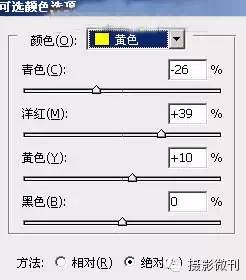


дёүгҖҒжҢүCtrl + J жҠҠеҪ“еүҚеҸҜйҖүйўңиүІи°ғж•ҙеӣҫеұӮеӨҚеҲ¶дёҖеұӮпјҢдёҚйҖҸжҳҺеәҰж”№дёәпјҡ50%пјҢж•ҲжһңеҰӮдёӢеӣҫгҖӮ

еӣӣгҖҒеҲӣе»әеҸҜйҖүйўңиүІи°ғж•ҙеӣҫеұӮпјҢеҜ№жҙӢзәўиҝӣиЎҢи°ғж•ҙпјҢеҸӮж•°и®ҫзҪ®еҰӮеӣҫ6пјҢж•ҲжһңеҰӮеӣҫ7гҖӮиҝҷдёҖжӯҘеҫ®и°ғзҙ«иүІйғЁеҲҶгҖӮ
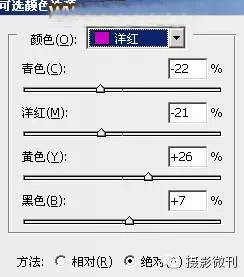

дә”гҖҒеҲӣе»әжӣІзәҝи°ғж•ҙеӣҫеұӮпјҢеҜ№зәўпјҢи“қиҝӣиЎҢи°ғж•ҙпјҢеҸӮж•°и®ҫзҪ®еҰӮеӣҫ8,9пјҢж•ҲжһңеҰӮеӣҫ10гҖӮиҝҷдёҖжӯҘеўһеҠ еӣҫзүҮзҡ„й»„иүІе’Ңи“қиүІгҖӮ
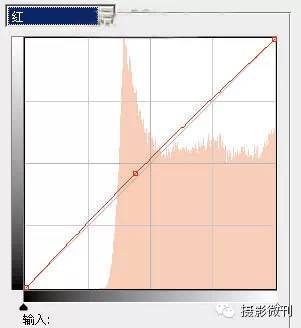
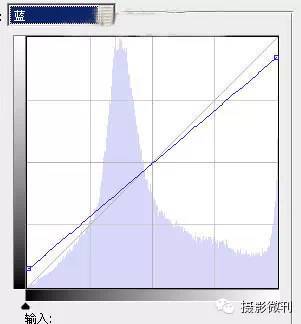

е…ӯгҖҒжҢүCtrl + Alt + ~ и°ғеҮәй«ҳе…үйҖүеҢәпјҢж–°е»әдёҖдёӘеӣҫеұӮеЎ«е……ж·Ўй»„иүІпјҡ#FFEA85пјҢзЎ®е®ҡеҗҺжҠҠдёҚйҖҸжҳҺеәҰж”№дёәпјҡ10%пјҢж•ҲжһңеҰӮдёӢеӣҫгҖӮ

дёғгҖҒеҲӣе»әиүІеҪ©е№іиЎЎи°ғж•ҙеӣҫеұӮпјҢеҜ№йҳҙеҪұпјҢй«ҳе…үиҝӣиЎҢи°ғж•ҙпјҢеҸӮж•°и®ҫзҪ®еҰӮеӣҫ12,13пјҢж•ҲжһңеҰӮеӣҫ14гҖӮиҝҷдёҖжӯҘеўһеҠ еӣҫзүҮжҡ–иүІгҖӮ



е…«гҖҒжҢүCtrl + J жҠҠеҪ“еүҚиүІеҪ©е№іиЎЎи°ғж•ҙеӣҫеұӮеӨҚеҲ¶дёҖеұӮпјҢдёҚйҖҸжҳҺеәҰж”№дёәпјҡ20%пјҢж•ҲжһңеҰӮдёӢеӣҫгҖӮ

д№қгҖҒжҠҠиғҢжҷҜеӣҫеұӮеӨҚеҲ¶дёҖеұӮпјҢжҢүCtrl + Shift + ] зҪ®йЎ¶гҖӮжҢүдҪҸAltй”®ж·»еҠ еӣҫеұӮи’ҷзүҲпјҢз”ЁзҷҪиүІз”»з¬”жҠҠдәәзү©йғЁеҲҶж“ҰеҮәжқҘгҖӮеҶҚжҠҠеӣҫеұӮдёҚйҖҸжҳҺеәҰж”№дёәпјҡ80%пјҢж•ҲжһңеҰӮдёӢеӣҫгҖӮ

еҚҒгҖҒи°ғеҮәеҪ“еүҚеӣҫеұӮи’ҷзүҲйҖүеҢәпјҢеҲӣе»әиүІеҪ©е№іиЎЎи°ғж•ҙеӣҫеұӮпјҢеҜ№й«ҳе…үиҝӣиЎҢи°ғж•ҙпјҢеҸӮж•°и®ҫзҪ®еҰӮеӣҫ17пјҢзЎ®е®ҡеҗҺжҠҠеӣҫеұӮдёҚйҖҸжҳҺеәҰж”№дёәпјҡ50%пјҢж•ҲжһңеҰӮеӣҫ18гҖӮ
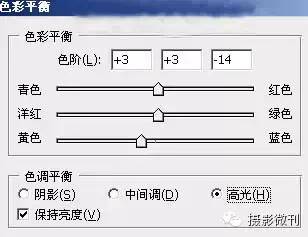

еҚҒдёҖгҖҒж–°е»әдёҖдёӘеӣҫеұӮпјҢеЎ«е……ж·Ўй»„иүІпјҡ#FFD583пјҢж··еҗҲжЁЎејҸж”№дёәвҖңж»ӨиүІвҖқпјҢжҢүдҪҸAltй”®ж·»еҠ еӣҫеұӮи’ҷзүҲпјҢз”ЁзҷҪиүІз”»з¬”жҠҠеҸідёҠи§’йғЁеҲҶж“ҰеҮәжқҘпјҢж•ҲжһңеҰӮдёӢеӣҫгҖӮ

еҚҒдәҢгҖҒж–°е»әдёҖдёӘеӣҫеұӮпјҢжҢүCtrl + Alt + Shift + E зӣ–еҚ°еӣҫеұӮгҖӮжү§иЎҢпјҡж»Өй•ң > жЁЎзіҠ > еҠЁж„ҹжЁЎзіҠпјҢи§’еәҰдёә45еәҰпјҢи·қзҰ»дёә150пјҢзЎ®е®ҡеҗҺжҠҠеӣҫеұӮж··еҗҲжЁЎејҸж”№дёәвҖңжҹ”е…үвҖқпјҢдёҚйҖҸжҳҺеәҰж”№дёәпјҡ35%пјҢж•ҲжһңеҰӮдёӢеӣҫгҖӮ

еҚҒдёүгҖҒж–°е»әдёҖдёӘеӣҫеұӮпјҢзӣ–еҚ°еӣҫеұӮгҖӮз®ҖеҚ•з»ҷеӣҫзүҮзҡ„дёӢйғЁеўһеҠ дёҖдәӣжҡ—и§’пјҢж•ҲжһңеҰӮдёӢеӣҫгҖӮ

еҚҒеӣӣгҖҒеҲӣе»әеҸҜйҖүйўңиүІи°ғж•ҙеӣҫеұӮпјҢеҜ№й»„пјҢзҷҪиҝӣиЎҢи°ғж•ҙпјҢеҸӮж•°и®ҫзҪ®еҰӮеӣҫ22,23пјҢж•ҲжһңеҰӮеӣҫ24гҖӮиҝҷдёҖжӯҘеўһеҠ еӣҫзүҮзҡ„жҡ–иүІгҖӮ
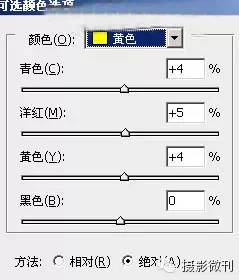
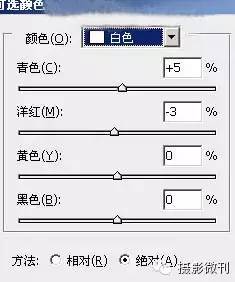



еҚҒе…ӯгҖҒеҲӣе»әеҸҜйҖүйўңиүІи°ғж•ҙеӣҫеұӮпјҢеҫ®и°ғдёҖдёӢж•ҙдҪ“йўңиүІпјҢж•ҲжһңеҰӮдёӢеӣҫгҖӮ

еҚҒдёғгҖҒеҲӣе»әжӣІзәҝи°ғж•ҙеӣҫеұӮпјҢйҖӮеҪ“жҠҠж•ҙдҪ“еҺӢжҡ—дёҖзӮ№пјҢеҸӮж•°и®ҫзҪ®еҰӮеӣҫ28пјҢзЎ®е®ҡеҗҺжҠҠдәәзү©и„ёйғЁе‘Ёеӣҙж“ҰеҮәжқҘпјҢж•ҲжһңеҰӮеӣҫ29гҖӮ
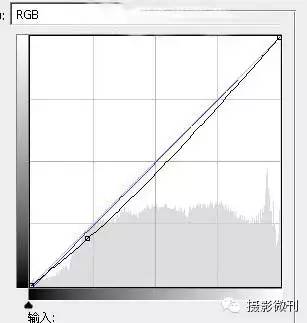

жңҖеҗҺеҫ®и°ғдёҖдёӢз»ҶиҠӮгҖӮ
е®ҢжҲҗпјҡ

жң¬зҜҮж•ҷзЁӢе…¶е®һжҳҜжҠҠз»ҝиүІзҡ„ж ‘еҸ¶еҸҳдёәй»„иүІпјҢж•ҙдёӘзҡ„жҷҜиұЎе°ұе·Із»Ҹж”№еҸҳдәҶгҖӮеҗҢеӯҰ们еҰӮжһңдёҚеӨӘе–ңж¬ўиҝҷж ·зҡ„и°ғиүІпјҢеҸҜд»ҘеңЁз«ҷеҶ…жүҫиҮӘе·ұе–ңж¬ўзҡ„ж•ҷзЁӢпјҢзӣёдҝЎйҖҡиҝҮз»ғд№ пјҢеҗҢеӯҰ们еҸҜд»ҘеҫҲеҝ«еӯҰдјҡиҮӘе·ұйңҖиҰҒзҡ„ж•ҷзЁӢпјҢдёҖиө·жқҘеӯҰд№ дёҖдёӢеҗ§гҖӮзӣёдҝЎйҖҡиҝҮз»ғд№ дҪ еҸҜд»ҘеӯҰзҡ„жӣҙеҘҪгҖӮ
д»ҘдёҠе°ұжҳҜpsи°ғеҮәж©ҷй»„иүІи°ғе”ҜзҫҺж ‘жһ—е©ҡзәұз…§зүҮж•ҷзЁӢе…ЁйғЁеҶ…е®№д»Ӣз»ҚдәҶпјҢе…ідәҺжӣҙеӨҡзҡ„е©ҡзәұз…§еҗҺжңҹзІҫдҝ®ж•ҷзЁӢпјҢеҸҜд»ҘжҹҘйҳ…PSеҲ¶дҪңеӨ–жҷҜжҹ”зҫҺеӨ§ж°”зҡ„е©ҡзәұз…§зүҮпјҢж¬ўиҝҺе…іжіЁеҢ—жһҒзҶҠзҙ жқҗеә“пјҢз»ҷдҪ еёҰжқҘжңҖдё°еҜҢзҡ„зҙ жқҗеӣҫзүҮе’ҢжңҖжңүз”Ёзҡ„ж•ҷзЁӢпјҢжӣҙеӨҡжңҖж–°иө„и®ҜгҖӮ
иө дәәзҺ«з‘°пјҢжүӢжңүдҪҷйҰҷ
< дёҠдёҖзҜҮ Photoshop зәўзғ§иӮүзҫҺеҢ–е®һдҫӢж•ҷзЁӢ
> дёӢдёҖзҜҮ PSе©ҡзәұеӨ–жҷҜз…§зүҮеҗҺжңҹзІҫдҝ®ж•ҷзЁӢ
2022-06-19 13:22
2022-06-10 11:29
1843жөҸи§Ҳ 09-26
594жөҸи§Ҳ 06-22
709жөҸи§Ҳ 06-09
98жөҸи§Ҳ 05-05
100жөҸи§Ҳ 04-22

йҰ–еёӯи®ҫи®ЎеёҲ

й«ҳзә§и§Ҷи§үи®ҫи®ЎеёҲ

й«ҳзә§жҸ’з”»и®ҫи®ЎеёҲ






дҪҝз”Ёеҫ®дҝЎжү«з Ғзҷ»еҪ•
дҪҝз”ЁиҙҰеҸ·еҜҶз Ғзҷ»еҪ•
еҶ…зҪ®еҜҶз Ғзҡ„й“ҫжҺҘе·ІйҖҡиҝҮEmall еҸ‘йҖҒеҲ°дҪ зҡ„йӮ®з®ұдёӯпјҢиҜ·еңЁдёүеӨ©еҶ…дҝ®еӨҚеҜҶз ҒгҖӮ
3з§’еҗҺпјҢе°Ҷе…ій—ӯжӯӨзӘ—еҸЈ з«ӢеҚіе…ій—ӯ
жҲҗдёәжҲ‘зҡ„зҡ„VIPдјҡе‘ҳ
еҚіеҸҜдә«еҸ—6еӨ§зү№жқғ并е…Қиҙ№й«ҳйҖҹдёӢиҪҪж•°д»ҘдёҮи®Ўзҡ„и®ҫи®Ўзҙ жқҗпјҢеҠ©еҠӣжӮЁзҡ„е·ҘдҪңе’ҢеӯҰд№
иҫ“е…Ҙзҡ„йӘҢиҜҒз ҒдёҚжӯЈзЎ®
иҜ„и®әеҢә
жҡӮж— иҜ„и®ә